当前位置:
首页 > Chrome浏览器网页开发常用工具介绍
Chrome浏览器网页开发常用工具介绍
来源:
谷歌浏览器官网
发布时间:2025年07月14日 09:46:13
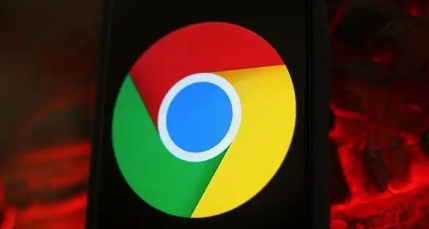
1. 启动开发者工具:在Windows和Linux上使用`Ctrl+Shift+I`,在Mac上使用`Cmd+Opt+I`。在页面上点击右键,选择“检查”或“Inspect”。点击右上角的三个垂直点,选择“更多工具”>“开发者工具”。
2. 元素面板(Elements):用于查看和编辑当前网页的HTML和CSS,实时预览页面结构的变化。通过左上角的箭头图标(或者按`Ctrl+Shift+C`),点击你想检查的网页元素。该元素的HTML和CSS会在元素面板中高亮显示。在右侧的“样式”选项卡中,可以直接编辑元素的CSS属性,这些修改只会影响当前页面会话,不会改变原始文件。在“元素”选项卡中,可以双击HTML代码直接进行编辑,同样仅影响当前会话。
3. 控制台面板(Console):显示JavaScript代码的输出信息,包括错误、警告和日志,是调试JS代码的重要工具。直接在控制台输入JavaScript代码并按Enter运行,例如输入`console.log('Hello,World!')`并按Enter,会在控制台中看到输出结果。网页上的JavaScript错误和警告都会显示在控制台中,帮助快速定位问题。可以在控制台中访问当前页面的任何JavaScript对象或变量,进行动态调试,例如输入`document.getElementById('myButton')`可以获取按钮的DOM对象,并进一步操作它。
4. 源代码面板(Sources):提供项目中所有资源的列表,包括HTML、CSS、图片等,并可以设置断点进行调试。在左侧的文件树中浏览所有的资源文件,点击文件名直接查看其内容。点击行号即可设置或清除断点,当JavaScript代码执行到断点处时,会自动暂停,允许逐行执行代码以进行调试。使用控制面板中的按钮可以单步执行代码,逐步检查程序的执行情况。
5. 网络面板(Network):监控网络请求和响应,分析加载时间、请求大小等,有助于优化网页性能。确保网络面板处于打开状态,刷新页面以捕获所有网络活动,会看到所有资源的请求列表,包括HTML文件、CSS文件、JavaScript文件、图片等。使用顶部的过滤按钮(如XHR、JS、CSS)来缩小查看的资源类型。点击任何一个请求,在下方查看其详细信息,包括请求头、响应头、预览等。
6. 应用面板(Application):存储和管理应用数据,如本地存储、会话存储、索引数据库等。在左侧栏中选择不同类型的存储,如Cookies、LocalStorage或SessionStorage,会看到当前页面存储的所有相关数据。点击具体的数据项,在右侧的编辑区域中修改值,也可以点击右上角的“+”按钮添加新的数据项。
7. 性能面板(Performance):记录和分析网页的性能,帮助开发者找出性能瓶颈。点击左上角的红色圆点开始记录性能数据,在页面上执行各种操作,比如滚动、点击按钮等,再次点击红色圆点停止记录,查看记录的性能数据,包括帧率、内存使用情况等,发现哪些操作导致了性能下降。
